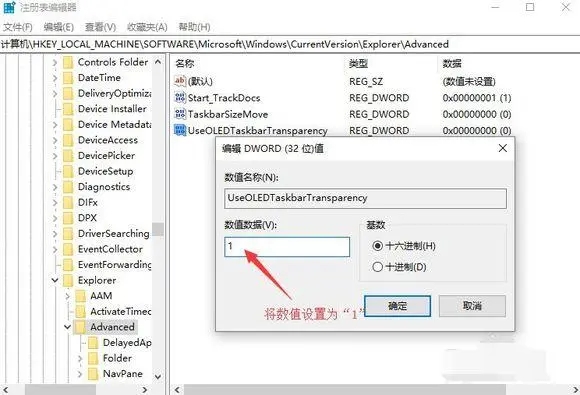win11任务栏怎么变成透明
如果说任务栏透明的话,可以让我们的壁纸有跟多的显示空间,也让我们看的更加舒适,让任务栏透明的方法还是很简单的,下面一起来看看吧。
win11任务栏怎么变成透明:
1、接入电脑,鼠标移至任务栏,并单击,在弹出窗口中查找“任务栏设定”并启动。
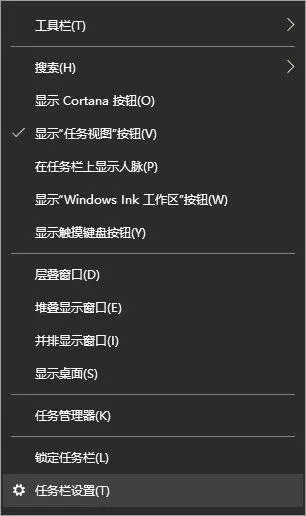
2、打开“任务栏设定”后,寻找“色调”选项,翻开,在“色调配置”页面上可定制所需任务栏颜色,可选用默认的Windows色调或自行设定。选取完毕后,勾选下方的“全透明效果”。
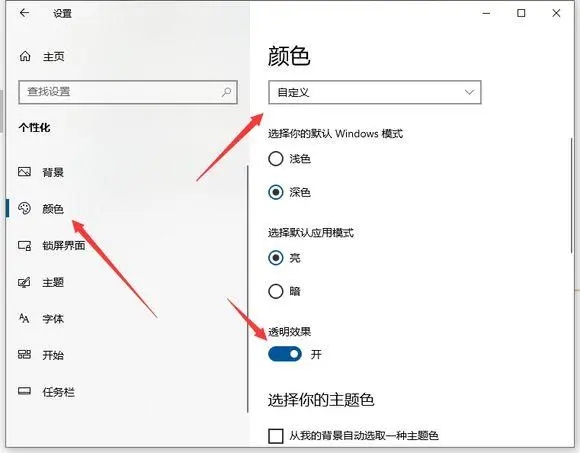
3、激活Win+R启动指令框,键入“regedit”后确认或按下电脑键盘回车键以启动注册表编辑器。
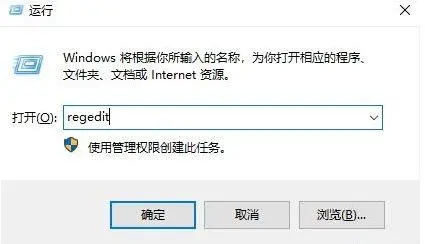
4、在“注册表文件编译程序”文件的输入窗口中输入HKEY_LOCAL_MACHINE\SOFTWARE\Microsoft\Windows\CurrentVersion\Explorer\Advanced,确认后直接展开该路径。

5、右侧新建一个DWORD (32位) 值,命名为UseOLEDTaskbarTransparency。
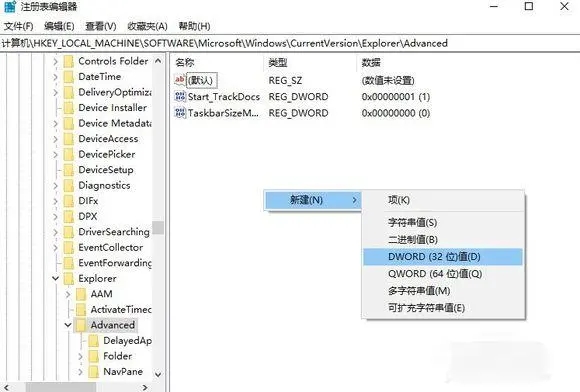
6、双击UseOLEDTaskbarTransparency,将其数值数据设置为1至9之间的任意值,此处设为“1”后确认推出,之后重启电脑,观察透明度的改变。